التدريب على التحقق من درجة حرارة وحدة المعالجة المركزية. تقديم أفضل برامج فحص درجة حرارة وحدة المعالجة المركزية الساحة
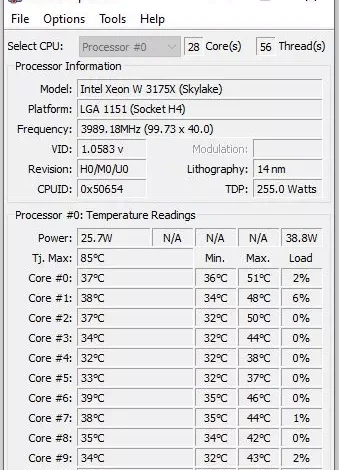
فحص درجة حرارة وحدة المعالجة المركزية من المهم جدًا ضمان الأداء الصحيح والأمثل لجهاز الكمبيوتر. في هذه المقالة، سنتعرف على أفضل برنامج لقياس درجة حرارة وحدة المعالجة المركزية وحرارتها.
درجة حرارة وحدة المعالجة المركزية مهمة للغاية في أي نظام كمبيوتر. وفي الواقع يمكن اعتبار أهميته نفس أهمية فحص زيت محرك السيارة. يجب عليك التحقق من درجة حرارة المعالج كل بضعة أشهر تأكد والتي لا تتجاوز المستوى المثالي. خاصة إذا كنت تستخدم الكمبيوتر بكثرة أو إذا كنت تريد أن يكون النظام في أفضل أداء له. لحسن الحظ، يعد التحقق من درجة حرارة وحدة المعالجة المركزية عملية بسيطة للغاية. مع ابق مع بلازا لتتعلم كيفية القيام بذلك.
جدول المحتويات
أفضل برنامج لفحص درجة حرارة وحدة المعالجة المركزية
ولحسن الحظ، تحتوي جميع المعالجات على أجهزة استشعار رقمية لقياس درجة الحرارة وتوفير البيانات ذات الصلة؛ ومع ذلك، في نظام التشغيل Windows 11 أو الإصدارات السابقة، لا توجد أداة لقراءة هذه البيانات. بالطبع يمكنك الرجوع إلى BIOS الخاص باللوحة الأم والعثور على درجة حرارة المعالج من خلال البحث قليلاً. لكن هذه الطريقة أساسية جدًا. أفضل ما يمكنك فعله هو استخدام البرامج التي تظهر درجة حرارة المعالج.
من النقاط المهمة التي يجب أن نذكرها فيما يتعلق بفحص درجة حرارة الكمبيوتر المحمول والكمبيوتر عن طريق هذه البرامج هو أنه في الأنظمة التي تحتوي على معالجات AMD، في بعض هذه البرامج قد تظهر درجتان حرارة مختلفتان للمعالج. في هذه الحالة، درجة الحرارة تحت هذا العنوان تي.دي المذكورة هي درجة الحرارة الرئيسية للمعالج. تكتل إنها درجة الحرارة التي يتم توصيلها إلى المروحة ونظام التبريد. يتم استخدام درجة الحرارة هذه للتحكم في المروحة وعادة ما تكون أعلى من درجة الحرارة الفعلية للمعالج وهي Tdie.
1. برنامج درجة الحرارة الأساسية
أفضل برنامج للتحقق من درجة حرارة وحدة المعالجة المركزية للكمبيوتر هو برنامج Core Temp، والذي يمكن استخدامه لعرض درجة حرارة وحدة المعالجة المركزية في نظامي التشغيل Windows 7 و10. وبطبيعة الحال، يجب أن تكون حذرا عند تثبيته؛ لأن هذا البرنامج، كغيره من البرامج المجانية، يقوم بتثبيت عدة برامج إضافية أخرى إلى جانب البرنامج الرئيسي عند تثبيته بشكل افتراضي، إلا إذا قمت بإلغاء تحديدها قبل البدء في عملية تثبيت البرنامج.
عند الانتهاء من تثبيت البرنامج، افتح Core Temp حتى يسمح لك هذا البرنامج بالتحقق من درجة حرارة وحدة المعالجة المركزية للكمبيوتر المحمول. الطريقة التي يتم بها عرض درجة حرارة وحدة المعالجة المركزية في هذا التطبيق بسيطة للغاية وبدون أي بريق إضافي.
2. برنامج CAM من NZXT؛ أحد أفضل برامج فحص درجة حرارة وحدة المعالجة المركزية
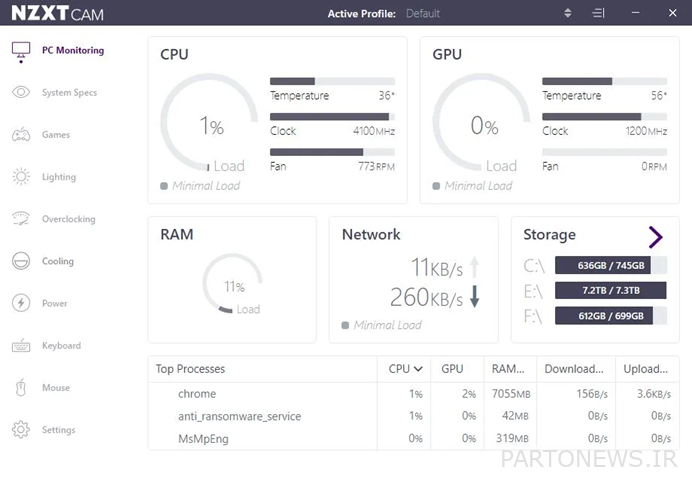
يعتبر برنامج CAM الخاص بـ NZXT أيضًا أحد أشهر وأفضل برامج فحص درجة حرارة وحدة المعالجة المركزية بين المستخدمين وخاصة اللاعبين. تعد الواجهة البسيطة والجذابة لهذا البرنامج واحدة من أكبر نقاط قوته مقارنة ببرامج فحص درجة حرارة وحدة المعالجة المركزية الأخرى. بالإضافة إلى التحقق من درجة حرارة بطاقة الرسومات والمعالج، سيكون لديك أيضًا إمكانية الوصول إلى معلومات إضافية أخرى مثل سرعة الساعة وسرعة المروحة ومقدار الحمل الذي تتم معالجته حاليًا بواسطة مكونات مثل المعالج وبطاقة الرسومات.
بالإضافة إلى التحقق من درجة حرارة المعالج وبطاقة الرسومات، يحتوي برنامج CAM على مؤشر معدل الإطارات لعرض معدل الإطارات في الألعاب، بالإضافة إلى أدوات رفع تردد تشغيل النظام. يحتوي هذا البرنامج أيضًا على نسخة محمولة، فمن خلال تثبيته على هاتفك، يمكنك معرفة حالة أجزائه المختلفة عندما لا يكون لديك إمكانية الوصول إلى النظام.
3. برنامج HWInfo
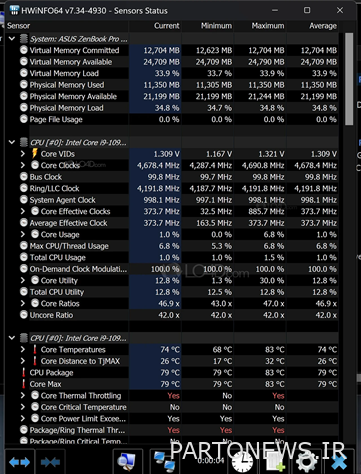
بالإضافة إلى Core Temp وCAM، أفضل برنامج آخر للتحقق من درجة حرارة وحدة المعالجة المركزية هو HWInfo. هذا البرنامج هو في الواقع برنامج لفحص وعرض حالة جميع أجزاء الكمبيوتر، والذي يمكنك استخدامه للتحقق من درجة حرارة أجزاء الكمبيوتر. وبطبيعة الحال، يعد هذا البرنامج أكثر تقنية قليلاً من البرنامجين المذكورين أعلاه ويوفر لك معلومات إضافية أكثر بكثير حول مكونات أجهزة النظام.
4. افتح برنامج مراقبة الأجهزة
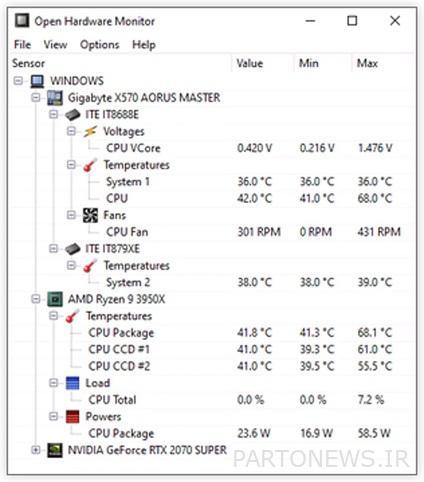
برنامج Open Hardware Monitor هو برنامج مجاني ومفتوح المصدر سيُظهر لك درجة الحرارة وسرعة المروحة وجهد الإدخال والتحميل وسرعة ساعة المعالج. يتمتع البرنامج أيضًا بالقدرة على عرض درجة حرارة بطاقة الرسومات الخاصة بك. يمكنك مراقبة درجة الحرارة من خلال شريط المهام أو النافذة نفسها.
5. سبيدفان
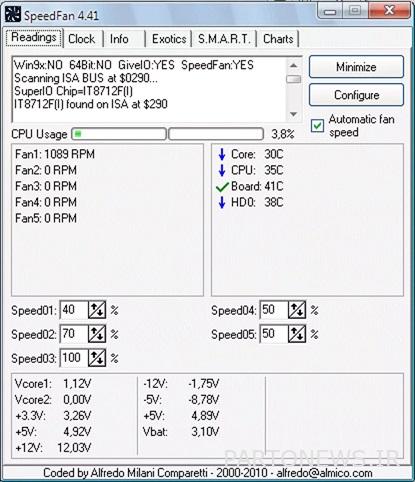
أفضل برنامج آخر للتحقق من درجة حرارة وحدة المعالجة المركزية هو SpeedFan. كما يعد هذا البرنامج من البرامج القديمة المتوفرة منذ عام 2001 وتم إصدار أحدث إصدار له في عام 2016. من خلال هذا البرنامج يمكنك العثور على قيم مثل الجهد وسرعة المروحة ودرجة الحرارة ودرجة حرارة القرص الصلب لجهاز الكمبيوتر الخاص بك. يمكنك أيضًا تغيير سرعة مروحة النظام من خلال هذا البرنامج.
أهمية معرفة درجة حرارة المعالج
تختلف درجة الحرارة القصوى لكل معالج عن المعالجات الأخرى. معظم البرامج المسؤولة عن إظهار درجة حرارة وحدة المعالجة المركزية في نظام التشغيل Windows تظهر أعلى درجة حرارة يمكن أن يتحملها المعالج تي جيه الأعلى هم يعرضون. لكن إذا لم تتمكن من العثور على هذه القيمة، يمكنك الذهاب إلى موقع الشركة المصنعة للمعالج والاطلاع على هذه القيمة في صفحة المواصفات الخاصة بكل معالج. إنتل هذا المبلغ تحت العنوان تقاطع وAMD تحت عنوان ماكس تيمبس أنها تظهر على مواقعهم على الانترنت.
درجة الحرارة هذه هي درجة الحرارة القصوى. أي درجة الحرارة التي يتم عندها إيقاف تشغيل المعالج تلقائيًا لتجنب حدوث أضرار مادية. إذا كانت درجة حرارة المعالج في الحد الأقصى لفترة طويلة وبشكل مستمر، فسوف يواجه مشاكل في المستقبل، ولهذا السبب من المهم جدًا التحكم في درجة حرارة وحدة المعالجة المركزية للكمبيوتر.
| درجة حرارة | وصف |
|---|---|
| أقل من 60 درجة | درجة الحرارة المثالية |
| بين 60 و70 درجة | درجة الحرارة لا تزال مقبولة. إذا تجاوز هذا الحد بعد فترة، فتأكد من تنظيف الغبار الموجود داخل العلبة. |
| بين 70 و80 درجة | درجة الحرارة هذه مناسبة فقط عند رفع تردد تشغيل المعالج؛ بخلاف ذلك، تأكد من فحص المراوح والتأكد من أن الغبار لا يمنع دوران الهواء داخل العلبة. |
| بين 80 و90 درجة | درجة الحرارة هذه هي درجة الحرارة التي يمكن أن تلحق الضرر بالمعالج على المدى الطويل. تأكد من أن المراوح تعمل بشكل صحيح وأنه لا يوجد غبار داخل العلبة. إذا قمت برفع تردد تشغيل المعالج، قم بتغيير الإعدادات وخاصة مستوى الجهد بحيث يتم تطبيق ضغط أقل على وحدة المعالجة المركزية. وبطبيعة الحال، قد تنخفض درجة حرارة وحدة المعالجة المركزية إلى أقل من 80 أثناء اللعب، وهو أمر طبيعي، ولكن يجب ألا تتجاوز 85. |
| فوق 90 درجة | درجات الحرارة التي تزيد عن 90 درجة خطيرة جدًا في كل الأحوال ويمكن أن تسبب أضرارًا جسيمة للمعالج. |
في الجدول أعلاه يمكنك رؤية الحد الأدنى والحد الأقصى لدرجة حرارة المعالج بالإضافة إلى درجة الحرارة المثالية له.
كيفية ضبط درجة حرارة وحدة المعالجة المركزية
إذا كان المعالج الخاص بك يواجه ارتفاعًا في درجة الحرارة باستمرار، فيمكنك حل هذه المشكلة عن طريق التحقق من درجة حرارة معالج النظام واتباع النصائح أدناه.
الخطوة الأولى لتقليل وتنظيم درجة حرارة وحدة المعالجة المركزية هي تنظيف الكمبيوتر. في معظم الحالات يكون سبب ارتفاع درجة حرارة المعالج هو تراكم الغبار داخل العلبة على مدار عدة سنوات، مما يمنع دوران الهواء. يمكنك استخدام رذاذ الهواء أو المكنسة أو قطعة قماش مبللة لإزالة الغبار. وبطبيعة الحال، يجب عليك القيام بذلك بعناية فائقة ودقة حتى لا تتلف أجزاء الكمبيوتر. تأكد أيضًا من أن جميع المراوح تعمل بشكل صحيح ومن عدم انسداد أي من فتحات تهوية العلبة. في كثير من الحالات، يتم حل المشكلة عن طريق القيام بهذه الأشياء.
خلاف ذلك، تحتاج إلى اتخاذ المزيد من الخطوات. من الممكن إذا كنت تستخدم جهاز كمبيوتر لعدة سنوات عجينة السيليكون المعالجة الذي ينقل الحرارة من وحدة المعالجة المركزية إلى المبرد الجاف. وفي هذه الحالة يمكنك خفض درجة حرارة المعالج بشكل كبير عن طريق إزالة المعجون السابق وإضافة معجون جديد. وفي هذا المقال يمكنك التعرف على أنواع معجون السيليكون المتوفرة في السوق الإيراني ودليل شرائها.

ولكن إذا كانت كل هذه الأشياء عديمة الفائدة، فمن الممكن نظام التبريد ليس لديك القدرة الكافية لتبريد المعالج. خاصة إذا كنت تستخدم مروحة مخزون أو متعددة الطبقات لمعالج متطور، أو إذا قمت برفع تردد تشغيل المعالج. في هذه الحالة، شراء مبرد مناسب يمكن أن يحل مشكلتك. بالطبع، يبحث البعض عن برنامج لتقليل درجة حرارة وحدة المعالجة المركزية، لكن هذه البرامج يمكنها تقليل درجة الحرارة مؤقتًا فقط؛ لأن ارتفاع درجة حرارة المعالج، خاصة إذا لم يتم كسر سرعته، يرتبط أكثر بأسباب فيزيائية مثل الغبار وعدم عمل مروحته بشكل صحيح.
كلمة أخيرة
بمساعدة أفضل برامج فحص درجة حرارة وحدة المعالجة المركزية التي ذكرناها في هذه المقالة، يمكنك دائمًا معرفة درجة حرارة المعالج الثمين لنظامك وإذا ارتفعت درجة الحرارة فوق حد معين، يمكنك خفضها. لأنه في الوضع الحالي، لا يستطيع الجميع شراء واستبدال معالج الكمبيوتر الخاص بهم. ولهذا السبب من المهم العناية بالمعالج قدر الإمكان.

